VisualSubSync เป็นตัวแก้ไขคำบรรยายที่ใช้รูปแบบคลื่นเสียงการนำเสนอด้วยการเล่นภาพตามเวลาจริงซึ่งช่วยให้การแก้ไขคำบรรยายที่ถูกต้อง รองรับรูปแบบคำบรรยาย SRT และ SSA / ASS และยังสามารถแก้ไขไฟล์ CSV, TXT และ CUE ซึ่งสามารถบันทึกในภายหลังเป็นไฟล์คำบรรยาย เช่นเดียวกับเครื่องมือคำบรรยายอื่น ๆ มันมีข้อผิดพลาดและตัวตรวจการสะกดรวมถึงยูทิลิตี้ในการเปลี่ยนระยะเวลาและรูปแบบข้อความของคำบรรยาย ตัวเลือกอื่น ๆ ได้แก่ ตัวบ่งชี้ความเร็วตัวอย่างของการเปลี่ยนแปลงแบบเรียลไทม์จากวิดีโอต้นฉบับและตัวเลือกในการตั้งค่าการกระทำของเมาส์ ฟังก์ชั่น VisualSubSync ในสองโหมด; ปกติและโหมดจับเวลา ทั้งสองโหมดมีการกำหนดค่าปุ่มลัดที่แตกต่างกัน สิ่งที่แตกต่างจากโหมดจับเวลาจากโหมดปกติคือคุณสามารถเปลี่ยนลักษณะการทำงานของเมาส์เพื่อตั้งค่าปุ่มซ้าย / ขวาของเมาส์เพื่อเลือกเวลาเริ่ม / หยุดของตัวอย่างวิดีโอ
ในการเริ่มต้นให้สร้างโครงการใหม่จากไฟล์ ->โครงการใหม่. จะเป็นการเปิดหน้าต่างใหม่ซึ่งคุณจะต้องระบุไฟล์วิดีโอและคำบรรยาย คุณสามารถแยกไฟล์ WAV ออกจากวิดีโอทีละรายการ (จากแยกไฟล์ WAV / Peak จากตัวเลือกวิดีโอ) หรือตรวจสอบตัวเลือกไฟล์ WAV เพื่อให้แตกไฟล์โดยอัตโนมัติ

หากต้องการแก้ไขบรรทัดคำบรรยายคลิกที่มันและเริ่มทำการแก้ไขจากบานหน้าต่างด้านล่าง เมื่อคุณแก้ไขเสร็จแล้วหรือเพื่อตรวจสอบความคืบหน้าของเนื้อหาที่แก้ไขให้คลิก เล่น ปุ่ม. ในการรับตัวอย่างวิดีโอแบบเรียลไทม์ให้คลิกที่ปุ่มแสดง / ซ่อนวิดีโอ ปุ่มเล่นวิดีโอมีตัวเลือกสำหรับเล่น, หยุด, หยุดชั่วคราว, วนรอบ, เล่นจบและย้ายไปยังบรรทัดคำบรรยายถัดไป / ก่อนหน้า เมื่อคุณกระโดดจากคำบรรยายเป็นคำบรรยายวิดีโอจะเริ่มต้นจากบรรทัดคำบรรยายที่เลือกโดยอัตโนมัติ
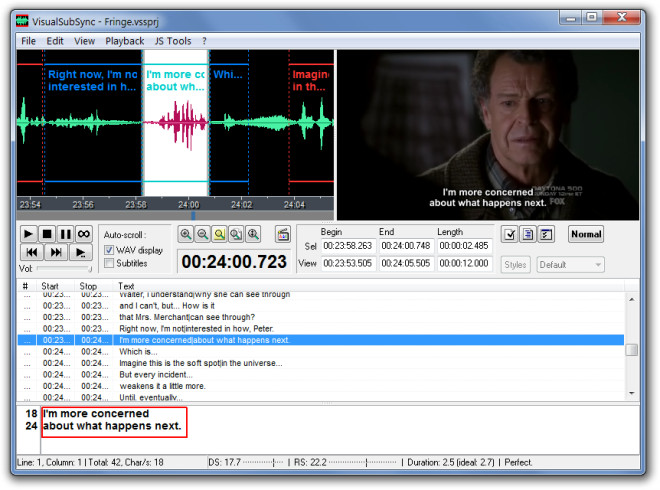
การตั้งค่าขั้นสูงสามารถกำหนดค่าได้จากแก้ไข ->การตั้งค่า แท็บทั่วไปอนุญาตให้เชื่อมโยงไฟล์คำบรรยายกับแอปพลิเคชั่น VisualSubSync ในขณะที่แท็บคำบรรยายสามารถใช้เพื่อตั้งค่าอักขระเริ่มต้นต่อวินาทีและระยะเวลาของคำบรรยายสั้น / ต่ำสุด นอกจากนี้คุณยังสามารถตรวจสอบการกำหนดค่าพารามิเตอร์การตรวจสอบข้อผิดพลาดได้จาก การตรวจสอบข้อผิดพลาด รวมถึงการซ้อนทับและว่างเปล่าขั้นต่ำคำบรรยายปัญหาการเปลี่ยนฉากหมวดย่อยที่มีเวลาในการแสดงนานหรือสั้นเกินไปและคำบรรยายที่มีบรรทัดมากเกินไป คุณสามารถตั้งค่าปุ่มลัดและการกระทำเมาส์แบบกำหนดเองได้จากแท็บปุ่มลัดและเมาส์ ในกรณีที่คุณต้องการเปลี่ยนรูปแบบข้อความคำบรรยายให้ตรงไปที่แท็บแบบอักษรและเลือกประเภทแบบอักษรสีขนาดและรูปแบบของแบบอักษรสำหรับข้อความคำบรรยาย
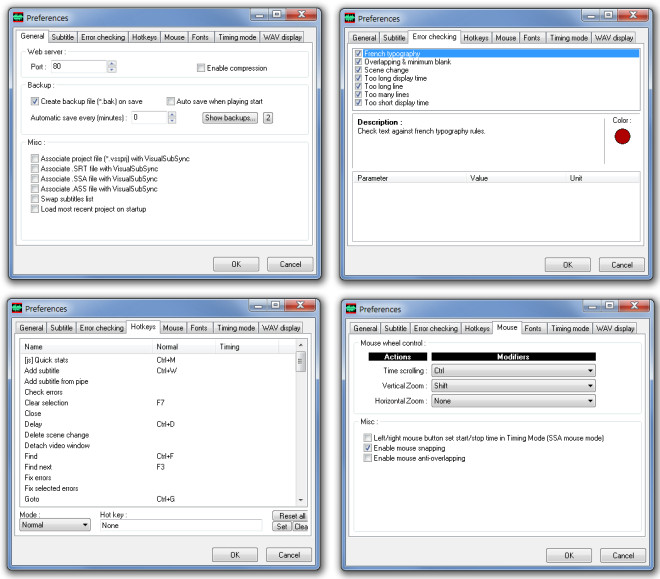
หากคุณต้องการดูหน้าต่างดูตัวอย่างวิดีโอแยกต่างหากให้คลิกดู -> แยกหน้าต่างวิดีโอ สิ่งนี้มีประโยชน์สำหรับการรับมุมมองแยกต่างหากของวิดีโอในขณะที่แก้ไขหรือดูตัวอย่างคำบรรยาย
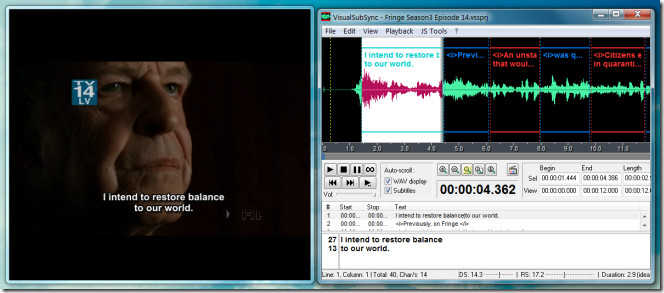
VisualSubSync ทำงานบน Windows XP, Windows Vista และ Windows 7
ดาวน์โหลด VisualSubSync













ความคิดเห็น